三维打标软件操作实战:从模型导入到路径优化全流程
详细讲解三维打标软件从模型导入到路径优化的完整操作流程,涵盖模型格式选择、参数设置、路径规划等实用技巧,适合初学者快速上手并提升加工效率。关键词:三维打标软件操作步骤、模型导入技巧、路径优化方法。
一、模型导入前的准备工作
选择兼容的模型格式
大部分三维打标软件支持STL、OBJ等通用格式,但不同设备可能有特殊要求。比如某些工业级设备需要IGES格式,建议先查看设备说明书或咨询厂家,避免文件打不开的尴尬。
检查模型的完整性
导入模型前,记得用建模软件检查是否有破面、重叠或未闭合的区域。尤其是从网上下载的免费模型,经常会出现这类问题——一个漏检的小缺口,可能让加工路径直接“跑偏”。
二、软件基础操作与参数设置
界面功能快速熟悉
第一次打开软件可能会被密密麻麻的按钮吓到,但其实核心功能就几个:左侧工具栏选工具(比如激光头类型),右侧面板调参数(功率、速度),中间区域预览模型。先试着点几个按钮,半小时就能摸清门道。
参数设置的黄金法则
功率和速度是核心参数。材质不同,参数天差地别——雕刻木头用低功率慢速,金属则需要调高功率。有个偷懒技巧:找厂家要参数表,或者先切个边角料测试,总比搞废整块材料强。
三、路径优化的实战技巧
自动生成路径的隐患
软件自带的自动路径功能虽然方便,但经常会出现绕远路、重复走刀的情况。特别是复杂曲面,一定要手动检查路径走向,否则加工时间可能翻倍。
分层加工省时秘诀
遇到深槽或立体浮雕,别一次性切到底。分层设置厚度(比如每次切0.5mm),既能保护刀具,又能减少材料变形。记住:按下“开始”前,先模拟走一遍路径动画,能发现90%的潜在问题。
拐角减速的小心机
高速切割时拐角容易过烧或崩边,在路径设置里打开“拐角减速”功能,让机器在转角自动降速30%。别看只是个小开关,成品边缘光滑度立马上一个档次。
四、常见问题急救指南
模型悬浮在虚空怎么办
导入后模型显示在奇怪的位置?九成是因为坐标原点没对齐。点击“重置基准点”功能,让模型底部自动贴合加工平台,比手动拖拽精准十倍。
路径突然中断的排查
遇到加工中途停机,先别慌。检查电源连接和设备温度,如果都没问题,八成是软件BUG。重启软件、重新生成路径,80%的情况都能解决——别问我怎么知道的,都是血泪经验。
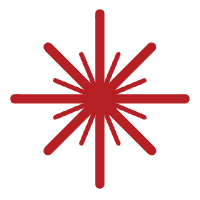 激光打标机技术网
激光打标机技术网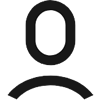
 Facebook
Facebook Twitter
Twitter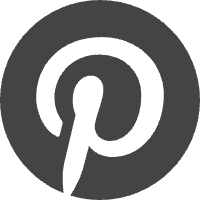 Pinterest
Pinterest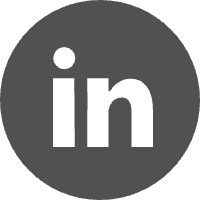 Linkin
Linkin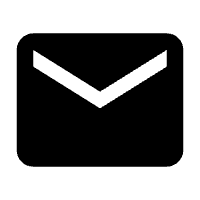 Email
Email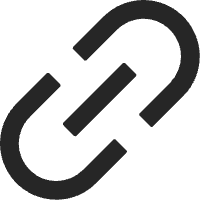 Copy Link
Copy Link